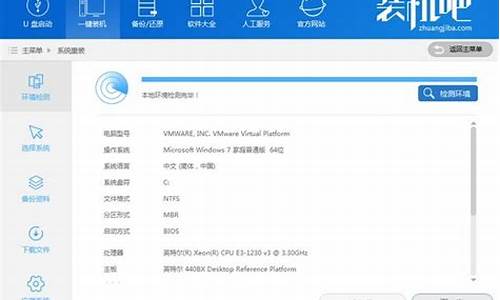验机之后怎么激活电脑系统-新电脑验完机之后要干嘛
1.电脑系统oem是正版吗
2.笔记本如何验机
3.华硕无双买回来第一次使用的注意事项
4.笔记本开箱验机全流程
5.购买笔记本电脑时应该如何验机?
电脑系统oem是正版吗

有些用户在购买电脑后,发现自己系统安装的是oem版本,但是不知道电脑系统oem是正版吗,其实它代表的是设备预装系统,理论上他们都是正版的。
电脑系统oem是正版吗:
答:电脑系统oem是正版,
oem版系统指的是我们在买电脑后,直接预装在电脑里的系统,正常情况下都是正版的。
电脑系统oem版介绍:
1、我们在购买电脑,尤其是笔记本或者整机的时候一般会赠送一个系统;
这种附赠的系统被称为oem版系统,一般来说这种系统肯定都是正版的。
2、当然,并不能完全排除一些不良心的商家为你安装一个盗版系统。
3、如果大家不放心的话,可以参考右边的链接,跳过联网验机教程
通过上述方法在激活系统前验机,看看究竟是不是正版系统。
笔记本如何验机
1.看外包装有没有损坏(关键就是两头封口的胶带有没有动过,原厂是一次性包装,箱子上有型号,对一下)
2,拆开-拿出笔记本检查外观,有没有划痕等等,看各中接口有没有被使用过的痕迹
3,打开本本内部同2,开机激活系统,查看电源管理器,看看电池使用周期,也就是充电次数,一般0-1次就是正常
4,检查屏幕有没有亮点跟暗点,
5,检测下性能,一般卖电脑的会给你测的
6,检查配件齐全,接着付款拿发票走人
给分吧,忙了一刻钟了,哈哈
补充回答:首先说一下楼主不把分给我就太不厚道了啊
1,激活系统和正常开机程序一样,你按一下电源键紧接着系统会出现一个接一个的对话框,你就点什么同意啦下一步了就可以了,就是些傻瓜程序
2,查看电源,在任务栏的系统托盘有个电池一样的小图标,右键它,选择查看电池信息,里面就有显示充电周期了,周期就是次数。汗一个。
3,显示器测试,你在桌面右键属性,VISTA是个性化,选择屏幕保护程序,预览下全白和全黑的桌面,看看有没有一个点是高亮的或者暗的,
晕,我自己都晕了,反正你记得啊,人家只要拆开了箱子拿出机器,那机器基本就非你莫属了,因为一般只要是正规的生产的,都不会有大毛病,屏幕问题么,有亮个点也是正常的,所以啊没用,你选择一个值得信赖的牌子才是重要的,记得发票和维修卡弄好就可以了,就算有问题退货换货都没问题,所以,安心啦
华硕无双买回来第一次使用的注意事项
验机第一步:
可以先通过外机箱侧面或背面的贴纸 确认下型号和配置是否正确。
第二步:
开机先不要联网(联网会激活系统影响7天无理由退换),系统下看下配置是否正确。
一、系统属性查看电脑配置
在win10 系统的开始菜单上右击,点击“控制面板”选项,再点击“系统安全”中的“系统” ,然后就有电脑的整体配置情况了。如下图。
二、设备管理器查看电脑配置
在“系统”的左边栏中找到“设备管理器”并点击进入,可以看到CPU、显卡、声卡、网卡等配置信息。如图,下面是我的电脑CPU信息(我的是Core i3 2310M,双核,四线程,所以显示是“4”个cpu)。
显示适配器是显卡信息,音频输入输出是麦克风和声卡信息。
三、DirectX诊断信息查看电脑配置
在“运行”中输入“dxdiag”,回车。
在打开的directX系统诊断信息中,就会看到电脑的配置信息。
在“显示”菜单项,可以看到显卡的信息。
四、借助第三方软件查看电脑配置信息
这里可以推荐的是鲁大师、cpu-z等等。具体方法很简单。
验机第三步: 通过第三方软件测试机器性能。
笔记本开箱验机全流程
一、快递验收
在取快递时要仔细检外包装的状况,如果确实存在外包装明显损坏、浸泡等情况,可以直接拒收。在确认外包装完好无埙的情况下可以取回快递进行下一步操作。
二、电脑验机
1、拆箱。(拆箱时候可以用手机进行录像,一旦电脑存在质量问题可以作为和客服沟通的证据)
先看外包装的封箱贴是否完整,有无撕开,有无二次粘贴。再看封箱子的胶带是否完好。最后看外箱上标注的电脑配置与自己购买的订单是否一致。确认无误可以撕开封箱贴准备取出电脑和配件。注意许多电脑的封箱贴撕掉之后会在箱子上留下类似水印的痕迹,可以作为判断真伪的参考。
2、取出电脑和配件,看是否齐全,现在很多电脑也只会配有电源一个,别的基本就看商家的赠品的活动了。
3、翻转机身,看电脑背面的SN码与外包装箱上标注的是否一致。
4、检查电脑外观:看电脑上是否有划伤,掉漆,损坏等,看屏幕是否有划伤有擦拭痕迹,看机身整体是否有指纹,尤其是键盘屏幕和指纹解锁的地方;看电脑闭合时缝隙是否会过大,是否能够紧密贴合;看各机身接口插上外接数据线耳机等时是否会产生松动现象;看键盘是否有松动,能否正常弹起。
5、先不插电进行开机操作,电脑无法开机时再进行连接充电器进行开机。如果未插电时电脑就可以直接开机说明应该就是之前已经被开过机了。因为新机出厂会有电源运输维护并且只有一次,所以充电后才会解锁。
6、开机后,按照语音助手步骤操作,切记一定要跳过联网的步骤。(联网后电脑会自动激活Windows系统,激活后没有质量问题是不支持七天无理由退货的)
现在电脑基本上配备的是win11系统,在网络连接的时候没有跳过的选项,这时有以下几种方法:a、Alt+F4 b、Fn+Alt+F4 c、Fn+shift+F10(或者Shift+F10),输入taskmgr并且回车,在弹出的任务管理器中点击下方的详细信息,向下滑动找到网络连接流,点击选中后结束进程就可以直接跳过网络设置了。
7、打开电脑后查看电脑系统的SN码与之前的是否一致,电脑的配置是否与订单一致。
8、屏幕检测:设置——个性化——背景——纯色? 选择几个颜色来回切换,关灯看电脑屏幕是否有漏光和坏点现象。屏幕中亮点、暗点、彩点和坏点等达到三个以上属于质量问题。
9、检查键盘:新建一个TXT文本文档,将键盘所有键都按一次,看是否都是正常状态。
10、检查音响和耳机播放:手机USB连接电脑,通过电脑播放手机中的歌曲,进行音量调节、静音和耳机播放操作,确保检查无误。
11、最后确保啊没有问题的情况下就可以进行联网了。建议尽量不要安装类似360这样的各种流氓软件,看似是在保护电脑,实际上大大降低了电脑的性能,非常拉胯。
收到货后的几天一定要尽量多用一用电脑,留意一些特殊情况,比如:无规律无征兆断电黑屏;屏幕无规律无征兆闪烁;主板异响;键盘失灵;风扇异响;开合屏幕转轴异响或屏幕难以维持固定角度;电池鼓包等等。在排除软件故障的情况下应当尽快申请退换货。
购买笔记本电脑时应该如何验机?
我总结如下:
一、安装系统前检查步骤:
1、 外包装和箱内物品
2、 核对序列号
3、 检查本本外观
4、 接口检查
二、安装系统时注意观察是否是展开系统
绝大多数笔记本出厂时都预装有系统,新笔记本第一次安装系统不是像我们平常装系统那样一步步地安装或者用Ghost安装,而是将机器出厂时预装的系统展开即可。
三、安装系统后检查机子品质及使用记录
1、液晶屏的检测
2、硬件检测
包括CPU、内存、硬盘、显卡等
3、使用记录检测
这里要用到硬盘检测工具HDTUNE
打开HDTUNE,里面会有硬盘健康状况选项卡,从这里面可以看到“硬盘加电次数”和“累计加电时间”,这两项可以看出机子是否使用过,一般是次数大於3就说明有使用的痕迹。
详细攻略:首先,要强调一点,在没付款之前,“顾客就是上帝”这句话是永远成立的。无论你提什么要求,比如承诺无坏点之类的正当要求,JS肯定会答应。因此在没有完成验机之前切记一定不要急着把钱付给JS,不然到时发现问题的话,“顾客就是上帝”这句话就不成立了。另外,一旦交钱以后发现问题,不要抱着自认倒霉的态度,要积极去争取自己的合法权益,该换货的换货,该退钱的退钱,JS不干?不干就投诉他们。
1、外包装和箱内物品
首先,检查外包装是否完整无误。对于很多品牌的本本,其包装都是密封好的。因此第一步要检查外包装有无打开过的痕迹。买东西就是要买个塌实,其实这是消费者的一个心理,谁都希望自己买的是一个刚出厂的全新商品,而不是别人挑剩下来的,甚至是返修货。但还是有一些消费者在这一环节不太注意,马马乎乎的就过去了,那么为什么要这样做呢?目的很简单,防止买到存在质量问题的产品甚至是返修货。
如果遇到外包装被打开的情况,则可以要求JS更换一台,JS这时会竭力劝说,一般会这么解释:“这台本本虽然被打开了,但实际上并没有什么问题,是其他什么人拆开看了又说不要……”等等。从某种程度上说来,JS的话有一定道理,的确是有一些被打开过的本本,并不存在质量问题,也不是什么返修货。但你如何能保证那台被打开过的本本没有问题,光凭JS的片面之词?想想你买的可是几千甚至上万块钱的笔记本啊,又不是几百块的小电器,这个赌可打不起。因此建议不要听JS的瞎吹,直接了当叫他换台新的,不然立马走人(反正你没给钱)。
这里要提醒大家注意这种情况,有的JS奸诈之极,为了消除被包装被打开过的痕迹,他会在原来的胶带上“依葫芦画瓢”再贴上另一层胶带,不仔细看,根本看不出有两层胶带。经过处理后,几乎和全新的包装一样。
所以确认是全新未拆过的包装之后,并不能掉以轻心,还要继续仔细检查包装箱里面的物品了。
一般笔记本电脑拆开包装后,除了本本之外里面还有电源适配器,相关配件,产品说明书、联保凭证(号码与笔记本编号相同)、保修证记录卡等,另外还配备了操作系统安装盘、恢复盘(有些机型没有配备)。这么多东西,一定要逐一核查,看有没有缺少,这样做既可以防止JS私自开箱克扣配件,又可以进一步确认这台本本是否被开过箱。在笔记本电脑的包装箱里都会有一张装箱单,即使没有单独的装箱单也会在笔记本说明书内注明包装箱内物品名称及数量。大家就可以根据这个装箱单或者说明书核对。此外,还要检查操作系统安装盘是否与机器上的操作系统相符。
这里给大家说一个小技巧:注意电脑的电源线的捆扎是否整齐,出厂时是机器捆扎,非常整齐均匀,而手工捆扎的比较乱,只要仔细看就能发现区别,这是我之前从一个商家那里得知的一个一般人不会注意到的验机小技巧。2、核对序列号
检查确认无误之后,接下来要认真检查一下笔记本电脑的序列号了。这一步对于选择洋品牌笔记本电脑的朋友非常重要,如果出现序列号不一致的情况,则有可能是水货或者拼装货。而对于国产笔记本电脑,如果出现不一致的情况,则说明此笔记本电脑被打开过或者被更换过,有可能存在质量问题或者是返修货。不管遇到哪种情况,马上叫JS换一台。
下面给大家讲讲怎么核对序列号,序列号一般会出现在这些地方:机身、电池、外包装箱、说明书、联保凭证等地方。这里要说明一下,并不是前面提到每个地方都标有序列号,根据每个品牌的不同而有差异。电池、外包装箱、说明书、联保凭证等地方的序列号比较好找,而机身上的序列号一般都在笔记本电脑机身的底座上。如IBM的ThinkPad笔记本电脑,机器底部有产品型号和序列号,其产品型号的最后一位是以C为结尾,表示China。可以享受三年全球联保,这样即使是带出国也不必担心。
在查序列号是否一致的同时,还要检查其是否有过被涂改、被重贴过的痕迹,因为有些厉害一点的JS能够假冒一些品牌的序列号。此外,有些本本还有一种检查序列号的方式,在开机时,进入笔记本电脑的主板BIOS,核对一下BIOS中的序列号和机身的序列号是否一致。如果所有地方的序列号都一致,那么就说明这台本本的来源基本没问题;如果有一个不一致,那么这台本本绝对不能要,解决方法只有一个字:“换!”
随着JS的技术越来越高,这个步骤一定要仔细,最好能上网或打电话进行核对一下更为保险。总之,只要发现一点猫腻,绝对不能妥协。
声明:本站所有文章资源内容,如无特殊说明或标注,均为采集网络资源。如若本站内容侵犯了原著者的合法权益,可联系本站删除。